- Автор Jason Gerald [email protected].
- Public 2023-12-16 11:22.
- Соңғы өзгертілген 2025-01-23 12:24.
Көптеген адамдар веб -сайттар жасау үшін Google сайттарын пайдаланады. Веб -сайтты өз ойын білдіру үшін немесе тұтынушыларға тауар сату үшін пайдалануға болады. Дегенмен, Google Sites қолдау беті түсініксіз және шарлау қиын. Суреттерді қосу сіздің сайтыңызды едәуір жақсартады және оны әлдеқайда кәсіби етеді. Бақытымызға орай, бірнеше қарапайым қадаммен сіз Google Sites веб -бетіне сурет қоса аласыз.
Қадам
2 -ші әдіс: Google сайттарына суреттерді жүктеу
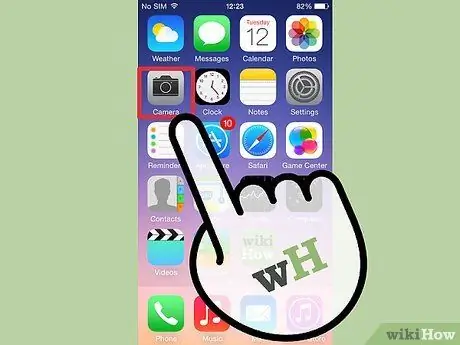
Қадам 1. Камераны суретке түсіру үшін пайдаланыңыз, мысалы үйдің, досыңыздың немесе үй жануарларының суреті
Сонымен қатар Интернеттен кез -келген суретті табуға болады. Google Sites беті кез келген адамға қол жетімді болғандықтан, сәйкес суреттерді жүктеп салғаныңызға көз жеткізіңіз.
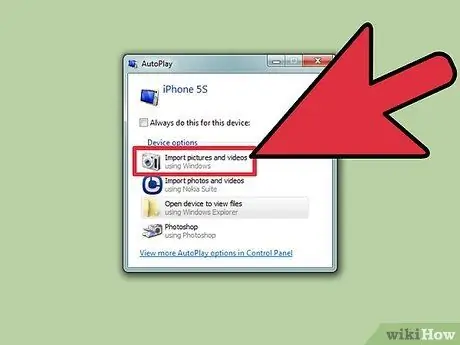
Қадам 2. Суретті жүктеңіз
Егер сіз сандық камерадан суреттерді қолдансаңыз, камераны компьютерге USB кабелі арқылы қосыңыз. Қолданылатын бағдарламаға байланысты экран пайда болады. Содан кейін, Кескіндерді импорттау таңдаңыз. Сіз импортталатын суретті немесе тұтас альбомды таңдай аласыз. Егер сіз интернеттен суретті жүктеген болсаңыз, суретті (ДК) немесе екі саусағыңызбен (Mac) басыңыз.
Пайда болған мәзірден Басқаша сақтау таңдаңыз. Сізден суретке ат қою сұралады. Есте сақтау оңай болатын атауды таңдаңыз
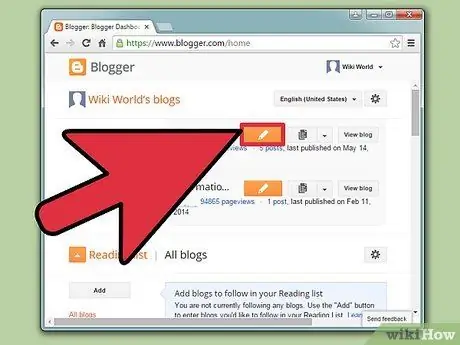
Қадам 3. Мекенжай енгізу немесе бетбелгіні басу арқылы Google сайттарына кіріңіз
Google Chrome немесе Internet Explorer сияқты Google сайттарына кіру үшін кез келген шолғышты пайдалануға болады. Терезенің жоғарғы оң жақ бұрышындағы қарындаш тәрізді «Өңдеу» түймесін басыңыз. Сізді Edit Mode экранына апарады, онда суреттерді қосуға немесе өзгертуге болады. Br>
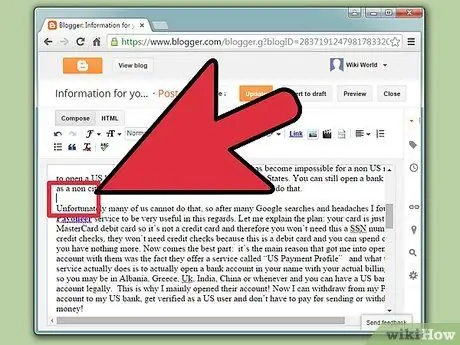
Қадам 4. Белгілі бір объектінің немесе фотосуреттің бұрышын басыңыз
Сіз енгізген сурет объектінің/фотоның астында пайда болады. Кескін объектінің немесе мәтіннің астына түспеуі үшін бос орынға оралу түймесін басыңыз.
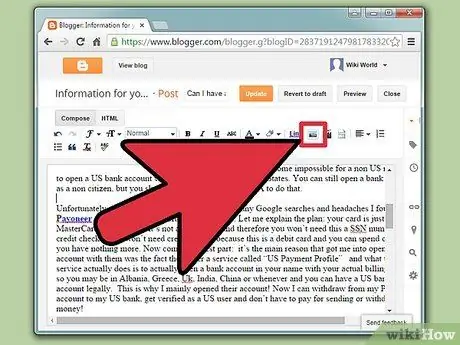
Қадам 5. Браузердің жоғарғы сол жақ бұрышындағы Кірістіру түймесін басыңыз
Мәзір пайда болады. Жоғары сырғытыңыз, содан кейін Кескін түймесін басыңыз.
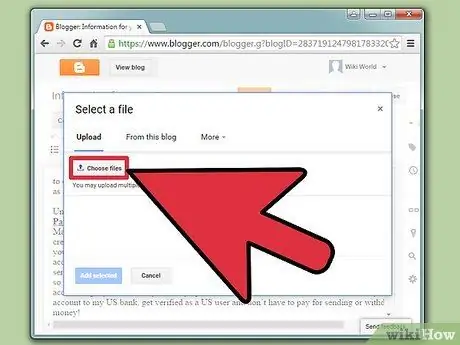
Қадам 6. Файлды таңдау немесе Шолу түймешігін басыңыз. Компьютерден енгізгіңіз келетін суретті таңдаңыз. Кескінді таңдағаннан кейін сіз терезеде суреттің алдын ала қарауын көресіз. Суретті алдын ала қараудың жанындағы Файлды таңдау түймесін басу арқылы бірден бірнеше суретті жүктеуге болады. Дұрыс суретті тапқаннан кейін, оны Google сайттарына жүктеу үшін суретті екі рет шертіңіз.
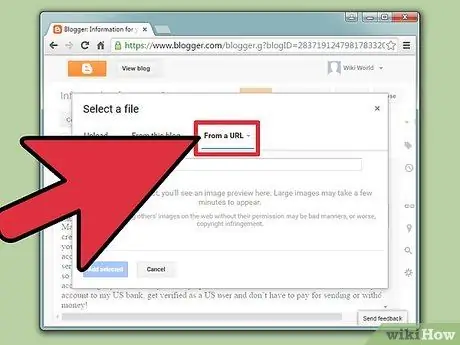
Қадам 7. Басқа сайттарға сілтемелер жасаңыз
Компьютерден сурет қосудың орнына, басқа URL мекенжайындағы суретке сілтеме жасай аласыз. Ол үшін Кірістіру қойындысынан веб -мекенжайды басыңыз. Сізге авторлық құқықтарсыз суреттерді қолдану туралы ескертіледі. Ескертуге келіскеннен кейін, пайда болатын мәтін жолағына URL мекенжайын енгізіңіз.
Егер сіз енгізген URL дұрыс болса, кескін қорапта пайда болады, бірақ кескіннің пайда болуын күту қажет болуы мүмкін. Көрсетілген суретті тексеріңіз. Егер сурет көрінбесе, енгізілген URL мекенжайын қайта тексеріңіз
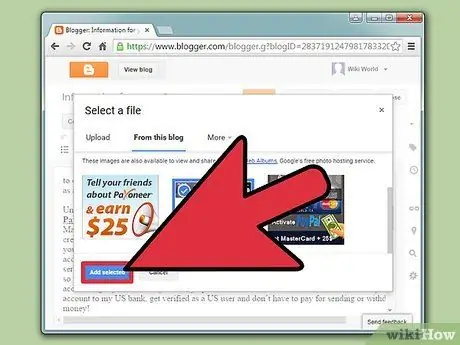
Қадам 8. Терезенің төменгі сол жақ бұрышындағы OK түймесін басыңыз
Сурет Google Sites сайтына түседі. Кескін кіргеннен кейін, барлық басқа терезелерді жауып, суреттің көрінісін реттеңіз.
2 әдісі 2: Google сайттарындағы суреттерді пішімдеу
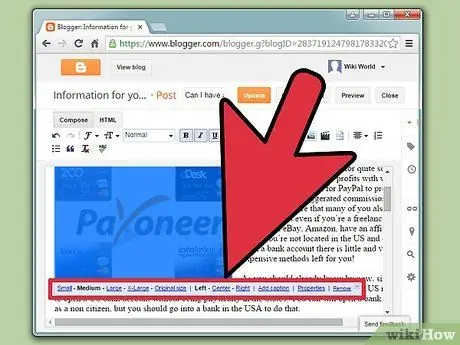
Қадам 1. Суретті қалаған жерге апару үшін оны басыңыз
Кескін басылғаннан кейін суреттің үстінде әр түрлі опциялары бар көк терезе пайда болады. Сіз сілтемелерді көре аласыз, сонымен қатар суреттің орналасуын мәтінге қарсы орналастыра аласыз және реттей аласыз. Пайда болған әр түрлі опцияларды қолданып көріңіз.
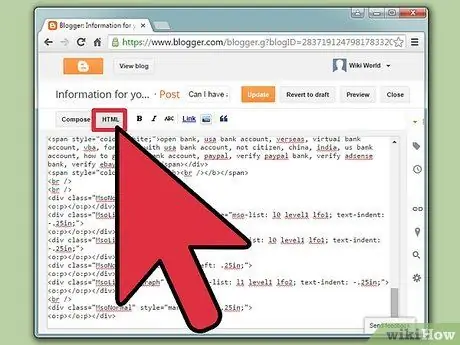
Қадам 2. Кескінге кадр жасаңыз
Google сайттары экранының жоғарғы оң жақ бұрышындағы HTML қойындысын нұқыңыз. Кескін сілтемесі пайда болған кезде, кодты қалаған кадрға сәйкес қосыңыз. Екі таңбаның арасында кескін сілтемесі пайда болады, мысалы:. Кодты мекенжайдың соңына енгізіңіз, бірақ соңғы таңбаның алдында.
- Мысалы:. Код ені 1 пиксельді және кескіннен 5 пиксель қашықтықта қара жақтауды қосады.
- Мысалы:. Код ені 5 пиксельді және суреттен бөлек 15 пиксельді көк жолақты жақтауды қосады.
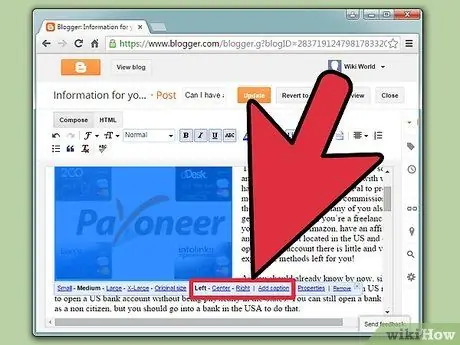
Қадам 3. Кескін орналасуын орнатыңыз
Өңдеу режиміне өтіп, суретті нұқыңыз. Өңдеу терезесі пайда болады. Сіз солға, ортаға және оңға туралауды көресіз. Кескінді орналастыру үшін жолдардың бірін басыңыз. Аяқтағаннан кейін Сақтау түймесін басыңыз.
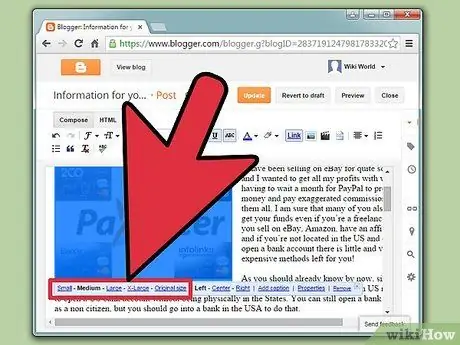
Қадам 4. Өңдеу режиміне кіріп, суретті басу арқылы суреттің өлшемін өзгертіңіз
Сіз «S», «M», «L» немесе «Original» өлшемін таңдай аласыз. Тиісті кескін өлшемін таңдау үшін түймені басыңыз. Таңдағаннан кейін Сақтау түймешігін басыңыз.
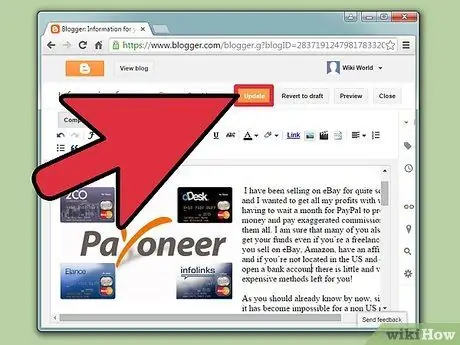
Қадам 5. Егер өзгертулер автоматты түрде сақталмаса, Сақтау түймесін басу арқылы өзгерістерді сақтаңыз
Енді сурет веб -бетке енгізілді. Өзгерістерді сақтауды ұмытпаңыз, сондықтан оларды қайта жасаудың қажеті жоқ.
Кеңестер
- Әдемі кадрлар жасау үшін кодтың әр түрін қолданып көріңіз. Сіз қолданатын кодқа байланысты қарапайым кадрларды күрделіге жасай аласыз.
- Сондай -ақ, қол жетімді әр түрлі опцияларды қолданып көріңіз. Сіз суреттерді икемді түрде өңдей аласыз, олардың өлшемін өзгерте аласыз немесе беттің екінші шетіне орналастыра аласыз.
Ескерту
- Бетті қайта тексеруді және өзгертулерді сақтауды ұмытпаңыз.
- Сіз енгізген сурет сәйкес екеніне көз жеткізіңіз. Сурет адамдар сіздің Google Sites сайтына кіргенде пайда болады.






